Voor Mac-gebruikers is iMovie altijd de eerste keuze wanneer je je video's wilt bewerken. iMovie kan uw video's met een professioneel effect polijsten met een door Apple ontworpen thema, titel, ondertitel, afbeeldingen en videoclips. Na het bewerken beschikt u over veel opties om uw video's te publiceren / delen, zoals uploaden naar YouTube / Facebook / Vimeo / CNN iReport, iMovie op dvd branden, delen met iTunes en uw films naar uw vrienden e-mailen.
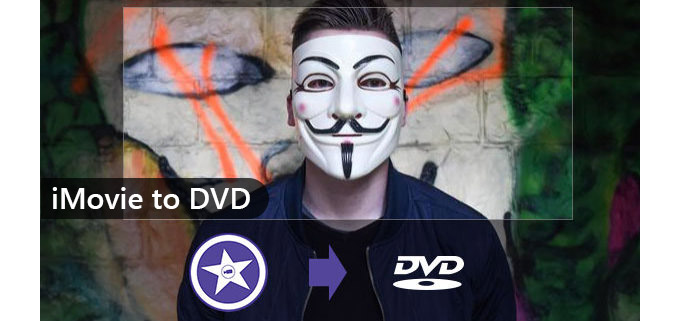
Maak iMovie naar dvd
Veel gebruikers houden nog steeds de gewoonte om dvd's te maken voor hun familie / verjaardagsfeestjes, sportgames, reizen enzovoort. Als je iDVD op je Mac hebt, kun je iMovie gemakkelijk branden (Wat is iMovie?) naar dvd met iDVD. Als u echter macOS High Sierra of een latere versie gebruikt, is het mogelijk dat het niet langer beschikbaar is om iMovie op dvd te delen. Het wordt moeilijk om iMovie op dvd te branden omdat alle verwijzingen over iDVD en het branden van iMovie op dvd worden verwijderd van iMovie 10. U kunt een gemakkelijke manier vinden om iMovie op dvd te branden met een professional DVD Creator.
De eerste stap voor het branden van iMovie op dvd, moet u iMovie exporteren naar een videoformaat. Mogelijk vindt u ook het antwoord op uw problemen bij het exporteren van iMovie naar dvd.
Stap 1 Maak een iMovie-projectbestand in iMovie 10.
Stap 2 Klik op de knop Delen en selecteer de optie Bestand.
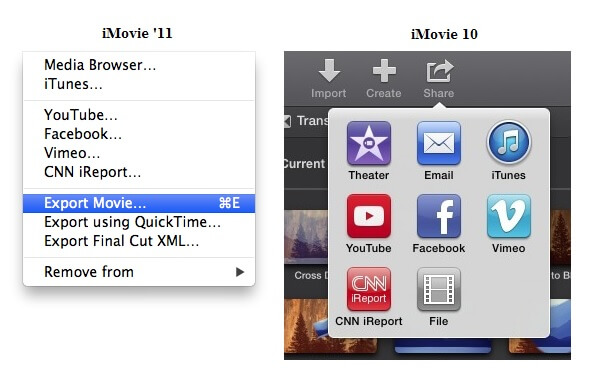
Stap 3 Selecteer het Formaattype, Resolutie en Kwaliteit.
Als u het bestand met de achtergrondmuziek wilt exporteren, kunt u de optie Alleen audio kiezen. Wanneer u iMovie op dvd brandt, wordt aanbevolen om 480P te kiezen, iMovie naar HD-dvd met 720P.
Meer details over iMovie opslaan op Mac zijn hier.
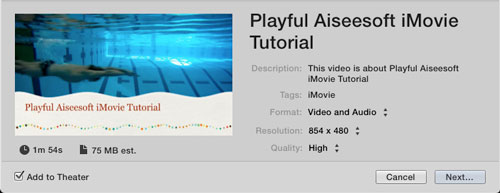
Probleem bij het delen van iMovie naar MP4
Als u de MP4-optie niet kunt vinden of iMovie niet naar dvd kunt exporteren, kunt u eerst de volgende methode proberen.
1. Verwijder MacKeeper die de functie voor delen uitschakelt.
2. Controleer of een bepaald iMovie-project is beschadigd.
3. Verwijder de applicatie en laat deze opnieuw installeren.
Als u op zoek bent naar een programma dat het iMovie-project op dvd kan maken, wordt u ten zeerste aanbevolen met Aiseesoft DVD Creator. De professionele dvd-maker kan iMovie gemakkelijk op dvd branden.
Stap 1 Start iMovie naar DVD Creator
Downloaden iMovie naar DVD Creator van de officiële website. Start het programma dienovereenkomstig.
Stap 2 Laad iMovie-project naar DVD Creator
Klik op de Bestanden toevoegen om het geëxporteerde iMovie-bestand naar DVD Creator te laden. U kunt ook andere bestanden toevoegen vanaf een camcorder of ander apparaat.

Stap 3 Personaliseer iMovie in DVD Creator
Nadat u de video's naar de dvd-maker hebt geïmporteerd, moet u kiezen iMovie-thema's en menu voor uw dvd. Klik op de knop Bewerken in de rechterbovenhoek van het voorbeeldvenster. Vervolgens ziet u alle hier vermelde thema's. U kunt ook meer thema's van internet downloaden wanneer u op de downloadknop naast de vervolgkeuzelijst van het menu klikt.

Stap 4 Brand dvd van iMovie-video's
U kunt eenvoudig op de schijf klikken op de knop Branden rechtsonder in de interface. De software exporteert uw iMovie-video eenvoudig voor u naar dvd.
Als u een iMovie-bestand gebruikt met een iPhone of andere draagbare apparaten, kunt u dit eenvoudig gebruiken iMovie-theater. Maar als je het iMovie-bestand wilt behouden, heb je Aiseesoft DVD Creator nodig om iMovie op dvd te branden.
iDVD wordt ook door Apple aan Mac OS-gebruikers geleverd om dvd's op Mac te branden. Apple stopte met het vooraf installeren op een Mac OS-computer vanaf Mac OS X 10.7 (Lion). Dus als je nog steeds de oude versie van Mac OS X gebruikt en nog steeds de iDVD op je Mac hebt, volg dan de onderstaande tutorial om te weten hoe je dvd's kunt maken van iMovie met iDVD.
Stap 1 Exporteer iMovie naar iDVD
Nadat u al het bewerkingswerk met iMovie hebt voltooid, kunt u op de knop Delen in de menubalk klikken. Dan zie je een optie iDVD. Klik erop en de iMovie exporteert de films automatisch naar iDVD.
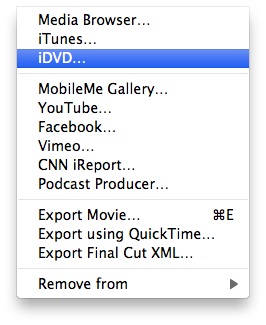
Stap 2 Brand iMovie-video's op dvd met iDVD
iDVD laadt automatisch uw video's van iMovie en u kunt thema's, knoppen, tekst en andere instellingen kiezen voordat u dvd gaat branden. Vervolgens klik je eenvoudig op de brandknop naast de afspeelknop. iDVD zal iMovie gemakkelijk voor u op dvd branden.
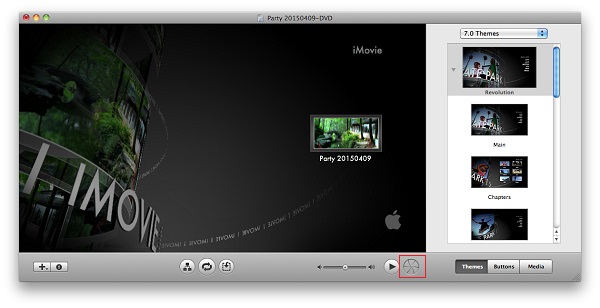
Nadat u iMovie-video's op dvd hebt gebrand, kunt u de dvd-schijf eenvoudig delen met uw familie en vrienden. Ze kunnen genieten van de video's op hun computer en tv's via een dvd-speler en dit geheugen voor altijd bewaren. U kunt dus zien dat het heel eenvoudig is om iMovie op dvd te branden met / zonder iDVD.
Soms is iDVD niet ideaal om te gebruiken. Als u een fout tegenkomt bij het gebruik van iDVD, kunt u dat doen iDVD-fout oplossen.
Kan iMovie spelen op een dvd-speler?
Ja. U kunt eerst iMovie-video's op dvd branden met Aiseesoft DVD Creator. Speel het dan af op uw dvd-speler.
Hoe kan ik een dvd branden vanaf een QuickTime-speler?
Plaats een lege dvd in het dvd-station van uw computer. Er verschijnt een schijfpictogram met de naam Untitled DVD op uw bureaublad. Typ een naam voor je dvd en dubbelklik op het pictogram. Sleep het QuickTime-bestand naar het venster. Selecteer de brandsnelheid en klik op de knop Branden om dvd te branden vanaf een QuickTime-speler.
Kan iMovie MP4 naar dvd converteren?
Nee. U kunt MP4 niet rechtstreeks naar dvd converteren in iMovie. U moet de professionele software voor het branden van dvd's gebruiken, zoals Aiseesoft DVD Creator. Als u een Mac gebruikt, kunt u MP4 naar dvd converteren met iDVD.